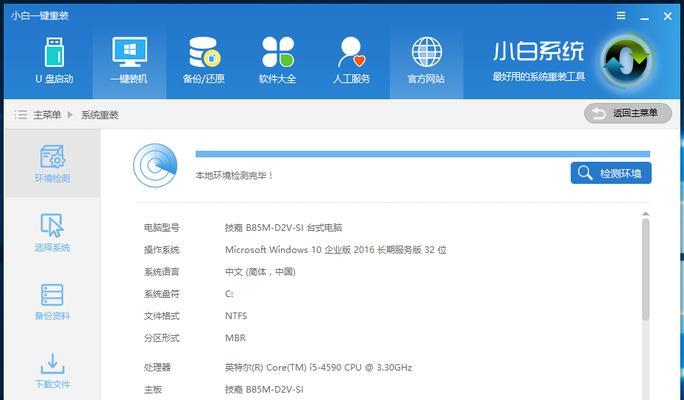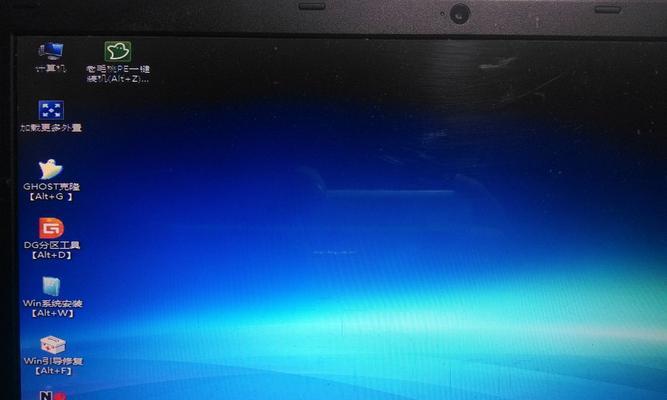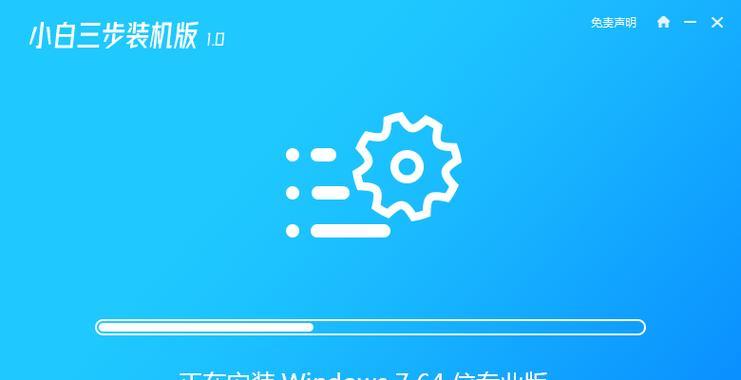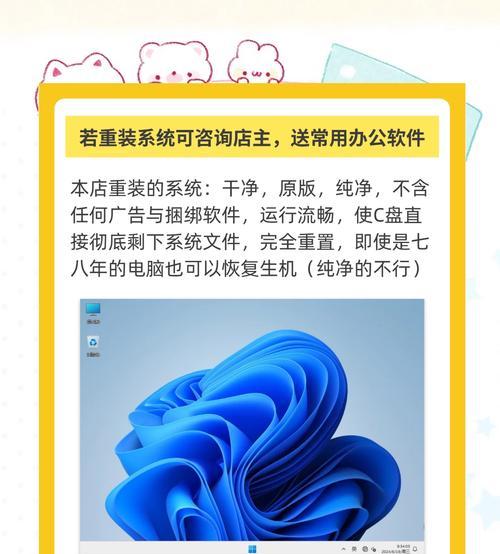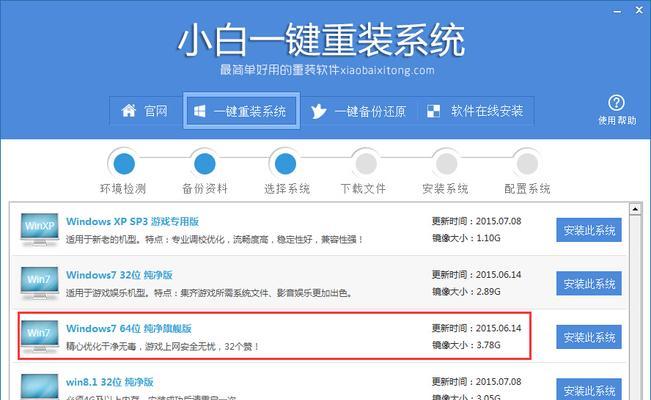在使用电脑的过程中,有时我们会遇到各种问题,例如系统运行缓慢、病毒感染等。此时,重装系统是一个较为常见的解决办法之一。本文将详细介绍如何在win7电脑上进行系统重装,帮助读者解决各种问题。
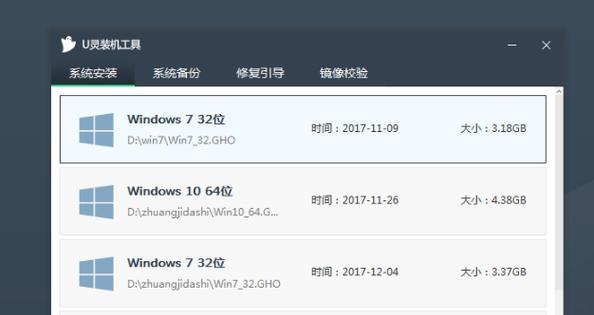
1.确定重装系统的必要性
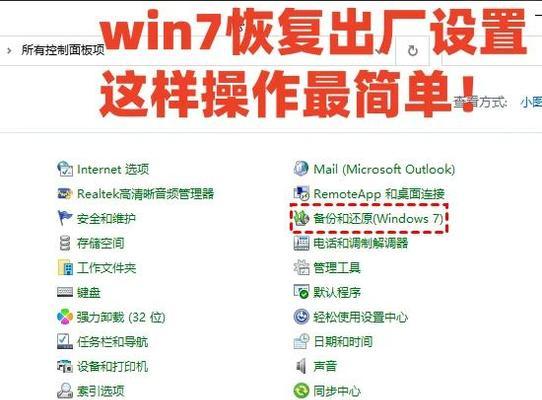
在重装系统之前,我们需要明确为何需要进行系统重装,是否存在无法修复的问题以及备份重要数据的需求。
2.备份重要数据
在重装系统之前,我们需要将重要的个人文件、照片和视频等数据备份到外部存储设备,以防数据丢失。

3.下载合适的win7安装镜像
从官方网站或可信赖的来源下载适合自己电脑硬件配置的win7安装镜像,并确保镜像完整无损。
4.制作安装盘或U盘
根据下载的win7安装镜像,制作安装光盘或者将镜像写入U盘,以便进行系统重装。
5.设置BIOS启动项
在重启电脑时,按照屏幕上的提示进入BIOS设置界面,并将启动项设置为先从光盘或U盘启动。
6.启动安装程序
将安装盘或U盘插入电脑,重启电脑后即可进入win7安装界面。
7.选择语言和区域设置
根据个人需要选择合适的语言和区域设置。
8.进行磁盘分区
在重装系统时,可以选择对硬盘进行分区,将操作系统与个人文件分开存储。
9.安装系统文件
选择要安装win7系统的分区,并开始安装系统文件。
10.设置用户名和密码
在安装过程中,设置用户账户的名称和密码,以便登录系统。
11.自定义安装选项
根据个人需求选择是否开启自定义安装选项,例如选择安装驱动程序、更新Windows等。
12.完成系统安装
等待系统安装完毕,电脑将自动重启。
13.安装驱动程序和更新
系统安装完成后,需要安装相应的驱动程序和进行系统更新,以确保电脑正常运行。
14.还原个人文件和设置
将之前备份的个人文件和设置还原到新系统中,使电脑恢复到之前的状态。
15.优化系统设置
我们可以对系统进行一些优化设置,例如关闭自动更新、安装必要的软件等,以提升电脑性能。
通过本文的步骤,我们可以轻松地完成win7电脑的系统重装。在进行系统重装之前,务必备份重要数据,并选择合适的安装镜像进行操作。希望本文对读者解决win7电脑问题提供了一定的帮助。